Считыватель образов дисков ISO
Обновлено: 08.01.2026
Лоуэлл Хеддингс
Лоуэлл Хеддингс
Основатель и генеральный директор
Лоуэлл — основатель и генеральный директор How-To Geek. Он руководит шоу с момента создания сайта в 2006 году. За последнее десятилетие Лоуэлл лично написал более 1000 статей, которые просмотрели более 250 миллионов человек. До создания How-To Geek Лоуэлл 15 лет проработал в сфере ИТ, занимаясь консалтингом, кибербезопасностью, управлением базами данных и программированием. Подробнее.
В Windows 8 и 10 Windows, наконец, предлагает встроенный способ монтирования файлов образов дисков ISO. Если вы используете Windows 7, вам понадобится сторонний инструмент.
Монтирование ISO-образа в Windows 8, 8.1 или 10
В Windows 8 и 10 Windows имеет встроенную возможность монтирования как образа диска ISO, так и файлов образа виртуального жесткого диска VHD. У вас есть три варианта. Вы можете:
- Дважды щелкните файл ISO, чтобы смонтировать его. Это не сработает, если у вас есть файлы ISO, связанные с другой программой в вашей системе.
- Нажмите правой кнопкой мыши файл ISO и выберите параметр «Монтировать».
- Выберите файл в проводнике и нажмите кнопку "Монтировать" на вкладке "Инструменты создания образа диска" на ленте.
После того как вы смонтируете образ диска, вы увидите, что он появится как новый диск в разделе Этот компьютер. Щелкните диск правой кнопкой мыши и выберите «Извлечь», чтобы размонтировать файл ISO, когда закончите.
Монтирование ISO-образа в Windows 7 или Vista
В более старых версиях Windows вам потребуется стороннее приложение для подключения файлов образов ISO. Нам нравится WinCDEmu, простая программа для монтирования дисков с открытым исходным кодом. Он поддерживает файлы ISO и другие форматы образов дисков.
WinCDEmu полезен даже в Windows 8 и 10, где он позволяет монтировать файлы образов BIN/CUE, NRG, MDS/MDF, CCD и IMG, для которых Windows до сих пор не предлагает встроенной поддержки.
Установите WinCDEmu и дайте ему разрешение на установку необходимого аппаратного драйвера. После этого просто дважды щелкните файл образа диска, чтобы смонтировать его. Вы также можете щелкнуть правой кнопкой мыши файл образа диска и выбрать «Выбрать букву диска и монтирование» в контекстном меню.
Вы увидите простой интерфейс для выбора буквы диска и других основных параметров. Нажмите «ОК», и смонтированный образ появится в разделе «Компьютер». Чтобы размонтировать образ диска, когда вы закончите, щелкните правой кнопкой мыши виртуальный дисковод и выберите «Извлечь».
- › Как узнать, какая версия и сборка Windows находится на DVD, ISO или USB-накопителе
- › Как открыть файл DMG в Windows
- › Как выполнить двойную загрузку Windows 7 и 8 без повторного создания разделов (с помощью виртуального жесткого диска)
- › Как загрузить ISO-образ Windows 10 без Media Creation Tool
- › Как создавать файлы ISO с дисков в Windows, Mac и Linux
- › 20 лучших настроек Windows, которые до сих пор работают в Windows 7
- › Как открыть оптический дисковод с помощью сочетания клавиш в Windows
- › 5 вещей, которые вы, вероятно, не знали о GIF-файлах
Если вы используете Microsoft Windows 8, Windows 8.1 и Windows 10, вам не нужно загружать стороннее программное обеспечение для монтажа ISO. В Windows 8 и Windows 10 есть возможность монтировать файлы ISO и записывать их на CD или DVD. Ниже приведено простое руководство о том, как монтировать файлы образов ISO в Windows, пока вы занимаетесь этим, вам может пригодиться это руководство — 7 бесплатных инструментов для создания загрузочных Windows 7 и 10 на USB-накопителе при создании загрузочного образа ISO Окна.
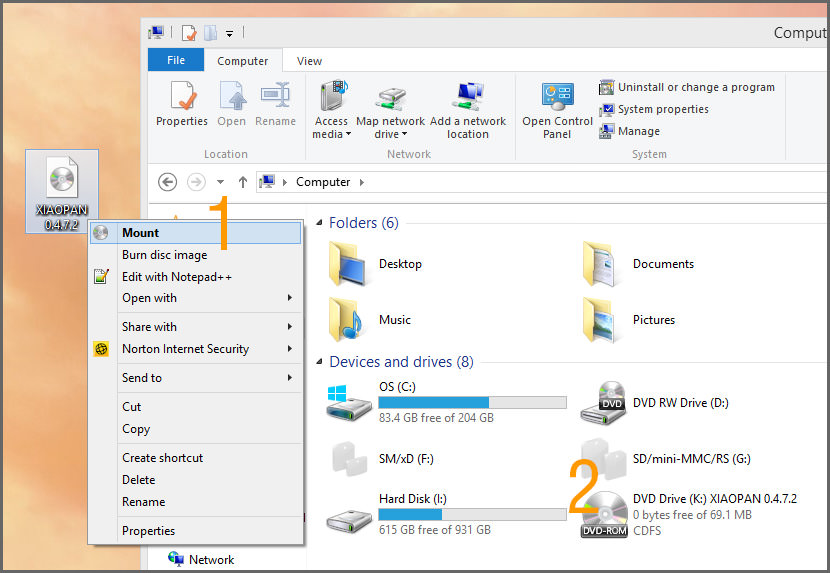
Чтобы размонтировать файлы ISO с виртуального DVD-диска, щелкните правой кнопкой мыши диск и выберите «Извлечь». Чтобы записать файлы на физический компакт-диск, щелкните правой кнопкой мыши исходный файл и выберите «Записать этот образ».
Для тех, кто все еще использует Windows XP, Windows Vista и Windows 7, вот 5 бесплатных программ для монтирования ISO для пользователей Microsoft Windows. Это 100% бесплатное программное обеспечение без каких-либо условий. Если вы хотите создать загрузочную флешку Ubuntu Linux или загрузочную Windows 10, ниже приведены 5 лучших бесплатных программ для монтирования ISO, позволяющих монтировать файлы ISO, загруженные с Torrent, и извлекать содержимое, скачайте прямо сейчас!
↓ 01 – Виртуальный CloneDrive | Маунты
![бесплатный виртуальный clone drive Лучшее бесплатное программное обеспечение для монтирования ISO для создания виртуального CD-DVD-диска
<p>Виртуальный CloneDrive работает и ведет себя так же, как физический привод CD/DVD, однако существует только виртуально. Файлы изображений, созданные с помощью CloneDVD или CloneCD, можно смонтировать на виртуальный привод с жесткого диска или сетевого диска и использовать так же, как вставлять их в обычный привод CD/DVD.</p>
<p>Возможно, лучшее программное обеспечение для виртуальных дисков. Virtual CloneDrive позволяет вам наслаждаться свободой виртуального диска и совершенно бесплатно. Поддерживает все распространенные форматы изображений, такие как ISO, BIN, CCD</p>
<h2>↓ 02 – WinCDEmu Free Iso Mounter | <small>Возможности: создание и езда</small></h2>
<p>
<p>WinCDEmu – это эмулятор CD/DVD/BD с открытым исходным кодом, который позволяет монтировать образы оптических дисков, просто щелкая их в проводнике Windows. Если вы загрузили образ ISO и хотите использовать его без записи на чистый диск, WinCDEmu — самый простой способ сделать это. Особенности:</p>
<ul>
<li>Монтаж в один клик образов ISO, CUE, NRG, MDS/MDF, CCD, IMG.</li>
<li>Поддерживает неограниченное количество виртуальных дисков.</li>
<li>Работает в 32-разрядных и 64-разрядных версиях Windows от XP до Windows 7.</li>
<li>Позволяет создавать образы ISO через контекстное меню проводника.</li>
<li>Поддерживает данные, изображения DVD-видео и BD-видео.</li>
<li>Не требует перезагрузки после установки.</li>
</ul>
<h2>↓ 03 – DAEMON Tools Lite | <small>Создает, изменяет, монтирует, восстанавливает и извлекает</small></h2>
<p>
<p>Daemon, возможно, является лучшей программой для монтирования ISO. Вам нужно просто создать или смонтировать файл образа популярного формата? DAEMON Tools Lite — это именно то, что вам нужно. Это программное решение, бесплатное для домашнего и некоммерческого использования, предоставит вам основные функции для работы с виртуальными устройствами. С помощью DAEMON Tools Lite вы можете создать до 4 виртуальных устройств. Ваша система распознает их как физические, и ваша работа станет намного быстрее.</p>
<h2>↓ 04 – ISODisk | <small>Смонтировать и создать</small></h2>
<p>
<p>ISODisk — это БЕСПЛАТНЫЙ и мощный инструмент для работы с файлами образов дисков ISO, который позволяет создавать виртуальные драйверы CD/DVD до 20 драйверов, монтировать образ диска .ISO и получать доступ к файлам на нем, как если бы он был записан на CD или DVD. . Эта бесплатная программа может быстро создавать файлы образов ISO с CD/DVD-ROM, с ISODisk вам не нужно устанавливать какое-либо другое программное обеспечение виртуального привода. Сопоставив архив с виртуальным диском, вы сможете просматривать его содержимое в Проводнике Windows.</p>
<ul>
<li>Монтировать файлы образов ISO как внутреннее виртуальное устройство CD/DVD.</li>
<li>Можно монтировать образ ISO в локальной сети.</li>
<li>Можно создать виртуальный драйвер CD/DVD до 20 драйверов.</li>
<li>Быстрое создание ISO-файла с CD/DVD-ROM.</li>
</ul>
<h2>↓ 05 – Виртуальный диск gBurner | <small>Смонтировать и создать</small></h2>
<p>
<p>gBurner Virtual Drive — бесплатная утилита, предназначенная для создания и управления виртуальными приводами CD/DVD. Для всех, кто имеет дело с программами на CD/DVD – это ОБЯЗАТЕЛЬНО. gBurner Virtual Drive позволяет использовать почти все образы CD/DVD без записи их на CD или DVD, чтобы легко получить доступ к вашим любимым играм, музыке или программам.Он работает как настоящий CD/DVD-ROM: вы можете запускать программы, играть в игры или слушать музыку с виртуального CD/DVD-ROM.</p>
<p>gBurner Virtual Drive поддерживает все популярные форматы файлов образов CD/DVD. Ниже приведен список всех поддерживаемых форматов файлов образов CD/DVD: ISO (стандартный файл ISO), GBI / GBP (файлы образов gBurner), DAA (файлы образов PowerISO), NRG (файлы образов Nero), MDF / MDS (файлы образов алкоголя). файлы), BIN / CUE (файлы изображений CDRWin), UIF (файлы изображений MagicISO), ISZ (файлы изображений UltraISO), ASHDISC (файлы изображений Ashampoo), DMG (файлы изображений Apple Mac), GI (файлы изображений RecordNow), BWI / B5I (файлы изображений BlindWrite), IMG (файлы изображений CloneCD), CDI (файлы изображений DiscJugger), PDI (файлы изображений InstantCopy), NCD (файлы изображений NTI CD-Maker), LCD (файлы изображений CDSpace), CIF (Easy CD/ файлы образов DVD Creator), P01 (файлы образов Gear), PXI (файлы образов PlexTools), C2D (файлы образов WinOnCD), FCD (файлы образов виртуального компакт-диска) и VCD (файлы образов виртуального привода).</p>
<ul>
<li>Создавайте диски с данными, аудио и видео. gBurner поддерживает следующие типы дисков: CD-R, CD-RW, DVD-R, DVD-RW, DVD-R DL, DVD+R, DVD+RW, DVD+R DL, DVD-RAM, BD-R, BD -R DL, BD-RE, BD-RE DL.</li>
<li>Создавайте мультисессионные диски.</li>
<li>Создавайте загрузочные диски с данными.</li>
<li>Копирование компакт-дисков, DVD-дисков и дисков Blu-ray.</li>
<li>Создайте загрузочный USB-накопитель.</li>
<li>Поддержка файловых систем ISO 9660, Joliet и UDF.</li>
<li>Поддержка Audio CD-TEXT.</li>
<li>Поддержка аудиоформатов Mp3, Wma, Wav, Flac, Ape и Ogg.</li>
<li>Открывайте, создавайте, редактируйте, извлекайте, конвертируйте и записывайте файлы образов дисков. gBurner имеет механизм автоматического обнаружения, поэтому gBurner может автоматически анализировать практически все файлы образов дисков (iso, bin, cue, mdf, mds, img, gbi, daa, uif, cif, nrg, gi, dmg и т. д.).</li >
<li>Поддержка имен файлов в формате Юникод.</li>
<li>Оптимизируйте расположение файлов для экономии места на диске.</li>
<li>Поддержка файлов образа виртуального диска wim, vmdk, vhd и vdi.</li>
</ul>
<h2>↓ 06 – Бесплатная запись ISO | <small>Смонтировать и создать</small></h2>
<p>
<p>Бесплатная программа записи ISO может напрямую записывать файл образа ISO и CD/DVD на диски CD-R, CD-RW, DVD-R, DVD-RW, DVD+R, DVD+RW, HD DVD и Blu-ray. нет необходимости монтировать какие-либо «виртуальные приводы», которые эмулируют физические компакт-диски или DVD-диски, любые данные записываются напрямую.</p>
<p>Free ISO Burner скрывает все сложные настройки, пусть эта программа будет очень простой и удобной в использовании. Нажмите кнопку [Открыть], чтобы выбрать один файл образа ISO (*.iso), вставьте чистый компакт-диск в привод CD-RW, затем нажмите [Записать], чтобы начать запись диска.</p>
<p>Пользователи могут выбирать драйверы, устанавливать объем диска, выбирать скорость записи и изменять размер кэша записи. Во время записи пользователь может нажать [Прервать], чтобы прервать процесс записи. Free ISO Burner может поддерживать загрузочные файлы образов компакт-дисков. Пользователи могут выбрать [Finalize Disc] в главном интерфейсе, чтобы финализировать диск, на который уже были записаны данные и музыка.</p>
<h2>↓ 07 – Семинар ИСО | <small>Смонтировать и создать</small></h2>
<p>
<p>ISO Workshop – это бесплатное настольное приложение для Windows, специально разработанное для облегчения управления образами ISO и их преобразования, а также операций записи и копирования дисков CD/DVD/Blu-ray. Программа имеет очень интуитивно понятный пользовательский интерфейс и позволяет создавать образы ISO, извлекать файлы из образов дисков, создавать резервные копии дисков, конвертировать и записывать образы дисков, а также создавать точные копии дисков CD/DVD/Blu-ray.</p>
<ul>
<li>Создайте стандартный или загрузочный образ ISO с различными файловыми системами.</li>
<li>Запись ISO-образа или любого другого образа диска на CD, DVD или BD</li>
<li>Просматривайте и извлекайте файлы из различных форматов образов дисков</li>
<li>Скопируйте любой диск CD, DVD или Blu-ray в образ ISO или BIN.</li>
<li>Конвертировать различные образы дисков в ISO или BIN.</li>
<li>Создавайте точные копии дисков CD, DVD или Blu-ray на лету</li>
<li>Поддержка Windows XP, Vista, 7, 8, 8.1, 10 (32 и 64)</li>
</ul>
<h2>↓ 08 — OSFMount | <small>Только монтирование</small></h2>
<p>
<p>OSFMount позволяет монтировать файлы образа локального диска (побитовые копии раздела диска) в Windows с буквой диска. Затем вы можете проанализировать файл образа диска с помощью PassMark OSForensics, используя букву диска подключенного тома. По умолчанию файлы изображений монтируются только для чтения, поэтому исходные файлы изображений не изменяются.</p>
<h2>↓ 09 – Крепление файла Pismo | <small>Только монтирование</small></h2>
<p>
<p>Пакет аудита монтирования файлов Pismo — это приложение для Windows, которое позволяет пользователям монтировать содержимое файлов ZIP, ISO, Compact ISO, Compact File Set и личных папок в файловую систему как виртуальные папки. Пакет Pismo File Mount Audit Package доступен бесплатно для личного и коммерческого использования.</p>
<ul>
<li>ZIP-ридер. Большинство zip-архивов можно смонтировать как папки только для чтения, чтобы обеспечить доступ к содержимому, включая возможность запуска содержащихся в них приложений.</li>
<li>Считыватель файлов образов CD/DVD — образы DVD и CD можно монтировать как папку, доступную только для чтения, чтобы обеспечить доступ к содержимому. Поддерживаются форматы изображений ISO и CISO.</li>
<li>Считыватель компактного набора файлов — файлы CFS можно монтировать как папки, доступные только для чтения, чтобы обеспечить доступ к содержимому, включая возможность запуска содержащихся в них приложений.</li>
</ul>
<h2>↓ 10 – TotalMounter | <small>Смонтировать и создать</small></h2>
<p>
<p>TotalMounter — это бесплатное программное обеспечение, которое позволяет пользователям монтировать виртуальные устройства записи CD/DVD, которым разрешено напрямую записывать данные в файл ISO, а не на оптический диск (например, CD или DVD). После первого монтирования виртуального записывающего устройства система распознает его и автоматически установит все необходимые драйверы для его запуска. После завершения этого процесса вы можете легко записать такие ISO-файлы в любом программном обеспечении для записи по вашему выбору, включая стандартное программное обеспечение для записи в Windows 7.</p>
<ul>
<li>Предоставляет эмуляторы CD-RW и DVD+RW, которые позволяют «записывать» данные на привод CD/DVD. Вы также можете создавать файлы ISO9660 с помощью любого программного обеспечения для записи CD/DVD.</li>
<li>Предоставляет эмулятор CD/DVD-ROM, который монтирует файлы образов, такие как ISO, CDI, BIN, MDS, MDF, IMG, RAW, CCD, NRG, в виртуальный привод CD/DVD-ROM.</li>
<li>Предоставляет инициатор iSCSI для подключения сервера iStorage и других целей iSCSI.</li>
<li>Предоставляет клиент INetDisk для подключения сервера INetDisk.</li>
<li>Подключает и создает файлы изображений (img) и файлы VHD.</li>
<li>Шифрование виртуального диска AES 256-BIT.</li>
<li>Предоставляет технологию виртуальной записи, позволяющую копировать файлы на диск только для чтения и не влиять на других людей, использующих другие клиенты.</li>
<li>Предоставляет до 8 виртуальных дисков.</li>
<li>Предоставляет простой и удобный инструмент управления виртуальными дисками.</li>
<li>Поддержка компьютеров x86 и x64.</li>
<li>Никаких ограничений по емкости диска, общему количеству установленных жестких дисков, количеству ЦП или ядер ЦП и объему ОЗУ.</li>
</ul>
<h2>↓ 11 – Инструментарий ImDisk | <small>Только монтирование</small></h2>
<p>
<p>Этот инструмент позволит вам смонтировать файлы образов жесткого диска, компакт-диска или дискеты, а также создать один или несколько виртуальных дисков с различными параметрами. Этот комплексный пакет включает драйвер виртуального диска ImDisk, библиотеку DiscUtils, которая расширяет число поддерживаемых форматов файлов изображений и добавляет несколько графических интерфейсов и функций.</p>
<h2>↓ 12 – DVDFab Virtual Drive Iso Mount [Больше не бесплатно] | <small>Крепления и экстракты</small></h2>
<p>
<p>DVDFab Virtual Drive — это виртуальный эмулятор DVD/Blu-ray. Он эмулирует до 18 приводов и работает с образами DVD/Blu-ray, созданными DVDFab и другими программами. Поддерживаемые форматы: файл ISO-образа DVD, файл ISO-образа Blu-ray и системные требования: Windows 8/7/Vista/XP (32-разрядная/64-разрядная версия) X86/X64.</p>
<h2>↓ 13 – Панель управления Microsoft Virtual CD-ROM [Снято с производства] | <small>Маунты</small></h2>
<p>
<p>Эта бесплатная служебная программа, выпущенная повторно в 2013 году, позволяет пользователям Windows XP, Windows Vista и Windows 7 монтировать файлы образов дисков ISO в качестве виртуальных приводов компакт-дисков. Это может быть очень полезно для чтения образов дисков для установки программного обеспечения или восстановления файлов резервных копий. Примечания. Этот инструмент не поддерживается корпорацией Майкрософт; Используйте на свой риск. Пользователям Windows 8 этот инструмент НЕ нужен. Windows 8 изначально поддерживает файлы ISO. В Windows 8 вы можете просто открыть файл ISO, и Windows автоматически присвоит ему букву диска и прочитает его как виртуальный диск.</p>
<h2>Что такое тип файла изображения ISO [Википедия]</h2>
<p>Что такое файл .iso?Образ ISO — это архивный файл оптического диска, тип образа диска, состоящий из содержимого данных из каждого записанного сектора на оптическом диске, включая файловую систему оптического диска. Файлы образов ISO обычно имеют расширение .iso. Название ISO взято из файловой системы ISO 9660, используемой с носителями CD-ROM, но то, что известно как образ ISO, может также содержать файловую систему UDF (ISO/IEC 13346) (обычно используемую для дисков DVD и Blu-ray). .</p>
<p>ISO-образы можно создавать из оптических дисков с помощью программного обеспечения для создания образов дисков, из набора файлов с помощью программного обеспечения для создания оптических дисков или из другого файла образа диска посредством преобразования. Программное обеспечение, распространяемое на загрузочных дисках, часто доступно для загрузки в формате образа ISO. Как и любой другой образ ISO, его можно записать на оптический диск, например CD или DVD.</p>
<p>
<p>Монтирование файлов образов в виде виртуальных дисков в значительной степени устранило необходимость в физических дисках (наряду со всеми другими технологиями, которые устарели, такими как облачное хранилище и USB-накопители). Одним из преимуществ использования образов дисков является то, что они не ограничены пространством, предоставленным DVD или CD, поскольку они хранятся на жестком диске вашего компьютера. Кроме того, запускать образы из ОС быстрее и удобнее, чем с физических дисков.</p>
<p>В Windows 10 встроена возможность монтирования образов ISO. Даже если вы используете macOS, вы можете легко смонтировать образ диска, просто дважды щелкнув его. Однако иногда вам может понадобиться использовать стороннее программное обеспечение, особенно если вы используете более старую версию Windows. Вот лучшее программное обеспечение для монтажа ISO для Windows, Linux и macOS.</p>
<h2>1. Интегрированное программное обеспечение ОС</h2>
<p>Операционная система: Windows, Linux и macOS</p>
<p>Прежде чем перейти к более полному и сложному стороннему программному обеспечению, стоит отметить, что все крупные платформы уже имеют встроенные функции монтирования ISO. Конечно, у них нет расширенных функций, которые вы найдете в таких программах, как PowerISO, но если вы просто хотите создать виртуальный диск для доступа к вашим образам ISO, их будет достаточно.</p>
<p>
<p>Мы написали руководства по использованию встроенной функции монтирования ISO в Windows и Linux. Если вам нужна более подробная информация, читайте дальше.</p>
<h2>2. Виртуальный CloneDrive</h2>
<p>Операционная система: Windows</p>
<p>Намного проще, чем некоторые из более сложных опций в этом списке (например, PowerISO и Daemon Tools), Virtual CloneDrive дает вам именно то, что вы хотите: фиктивный привод Blu-Ray (а также CD и DVD), который вы можете использовать для монтирования всевозможные распространенные и малоизвестные типы образов дисков.</p>
<p>
<p>Поддерживаемые форматы включают ISO, CCD, IMG, BIN, CCD, DVD и UDF. Есть удобная виртуальная кнопка извлечения, а также возможность быстрого монтирования и загрузки недавно использованных файлов образов.</p>
<p>Это абсолютно бесплатно, в нем нет рекламы, вредоносных программ или чего-то еще, что вам точно не нужно.</p>
<h2>3. PowerISO</h2>
<p>Операционная система: Windows, Linux и macOS</p>
<p>Когда дело доходит до использования образов ISO, PowerISO — идеальный выбор и мой личный фаворит. Этот мощный инструмент может монтировать виртуальные образы ISO. Он также поддерживает все всемирно известные стандартные форматы файлов изображений, такие как ISO, BIN, CDI, NRG и DAA. Одной из его отличительных особенностей является возможность создания загрузочных USB-накопителей. Это удобно, когда вам нужно создать загрузочную флешку с Windows 10.</p>
<p>
<p>PowerISO – это многоцелевой инструмент, который выходит далеко за рамки своей основной роли при установке ISO. Он может копировать аудио компакт-диск в файлы MP3, WMA, APE, FLAC или BIN. Вы также можете использовать его для записи аудио компакт-дисков из MP3, а также для записи файлов ISO на CD, DVD или Blu-Ray диск. Более того, Power ISO может преобразовывать все другие поддерживаемые им форматы файлов изображений в стандартный файл образа ISO.</p>
<h2>4. WinCDEmu</h2>
<p>Операционная система: Windows</p>
<p>Если бы нам нужно было выбрать фаворита, это был бы он. WinCDEmu — это бесплатный инструмент с открытым исходным кодом, который позволяет монтировать образы оптических дисков, просто щелкая их в проводнике Windows. Если вам нужен простой и понятный инструмент для монтирования ваших образов ISO, WinCDEmu — это то, что вам нужно.Он поддерживает неограниченное количество виртуальных дисков и позволяет монтировать образы ISO, CUE, CCD, MDS/MDF, NRG и IMG одним щелчком мыши.</p>
<p>
<p>Создать ISO-образ с CD/DVD/Blu-ray также просто. Требуется только выбрать диск в проводнике Windows, а затем выбрать создание образа ISO. WinCDEmu не предоставляет много функций, но предлагает все, что может потребоваться обычному пользователю.</p>
<h2>5. Инструменты DAEMON для Mac</h2>
<p>Операционная система: macOS</p>
<p>
<p>Daemon Tools для Mac — это больше, чем просто программа для создания образов дисков. Он позволяет воспроизводить аудиообразы FLAC и APE, распаковывать архивы, а также создавать и монтировать образы дисков CD, DVD и HDD. Он имеет длинный список поддерживаемых форматов, включая ISO, BIN/CUE и CCD. Помимо монтирования, Daemon Tools для Mac позволяет использовать системные горячие клавиши для монтирования и извлечения, а также просматривать историю недавно открытых образов. Более того, Daemon Tools for Mac версии 5 позволяет создавать загрузочные USB-накопители для Mac, Windows и Linux.</p>
<p>Также прочтите: Как преобразовать файл IMG в файл ISO в Linux </p>
<h2>6. Крепление Furius ISO</h2>
<p>Операционная система: Linux</p>
<p>
<p>Furius ISO Mount — это простая и удобная программа для монтирования и записи ISO с интерфейсом Gtk+, которая также может проверять суммы SHA и Md5. Это очень простой в использовании инструмент, который выполняет свою работу без каких-либо проблем. Помимо образов ISO, Furious также поддерживает другие форматы изображений, такие как BIN, IMG, NRG и MDF. Простота использования – вот что отличает его. Например, он поддерживает автоматическое монтирование изображений методом перетаскивания. Это не только позволяет вам легко получить ранее смонтированные образы, но также автоматически создает точку монтирования в вашем домашнем каталоге.</p>
<p>Несмотря на то, что Furius ISO Mount не обновлялся в течение многих лет, он по-прежнему хорошо работает в большинстве дистрибутивов Linux.</p>
<h2>7. АцетонISO</h2>
<p>Операционная система: Linux</p>
<p>
<p>AcetoneISO — это бесплатная программа для Linux, которая специализируется на обработке файлов ISO. Он может создавать, монтировать, извлекать, копировать, шифровать и расшифровывать образы CD и DVD. Он поддерживает форматы ISO, BIN, NRG и MDF. Помимо монтирования образов дисков, AcetoneISO имеет и другие отличные функции, в том числе возможность загрузки видео с YouTube. Кроме того, он может извлекать звуковые дорожки из видео и воспроизводить изображения DVD с использованием выбранного носителя. Несмотря на то, что AcetoneISO может выполнять множество функций, он прост в использовании и имеет понятный интерфейс.</p>
<p>Мы показали вам лучшее программное обеспечение для монтажа образов ISO для Windows, Mac и Linux. Большинство из этих инструментов доступны как в бесплатной, так и в платной версиях. Хотите узнать больше о программном обеспечении? Ознакомьтесь с нашим списком лучших эмуляторов Android для Mac, а также лучших мобильных приложений, которые помогут вам в учебе.</p>
<p>Файлы ISO, также известные как образы дисков, представляют собой полные копии содержимого оптического диска, например компакт-диска или DVD-диска. Эти файлы содержат не только файлы и папки, они содержат важную информацию файловой системы о структуре диска. Файлы ISO часто используются для создания резервных дисков или распространения программного обеспечения, и их можно использовать вместо реальных дисков, позволяя пользователям запускать программное обеспечение без загрузки компакт-диска или DVD-диска. WinZip to — это простой в использовании экстрактор ISO. Узнайте, как распаковать iso-файлы, выполнив следующие действия.</p>
<p>
<h4>Как открыть файлы ISO</h4>
<ol>
<li>Сохраните файл .iso на рабочий стол. Если ваш сжатый файл был загружен с веб-сайта, он может быть сохранен в папке «Загрузки» в ваших документах или каталоге пользователя.</li>
<li>Запустите WinZip из меню](https://cdn3.geckoandfly.com/wp-content/uploads/2015/04/free-virtual-clone-drive.jpg) Открыть. Если в вашей системе есть расширение сжатого файла, связанное с программой WinZip, просто дважды щелкните файл.
Открыть. Если в вашей системе есть расширение сжатого файла, связанное с программой WinZip, просто дважды щелкните файл.
Открытие файлов ISO в Windows или Mac
WinZip 26
- Windows 11
- Windows 10
- Windows 8
- Windows 7
- Internet Explorer 8 или более поздней версии
WinZip для Mac 9
- Mac OS X 10.8, 10.9 или 10.10
- 64-разрядный процессор Intel
- Поддерживает дисплеи Apple Retina
WinZip открывает и извлекает сжатые архивные файлы ISO и многие другие форматы
Мы разработали WinZip для открытия и извлечения из самых разных форматов файлов, включая все следующие:
-
и IMG , ТАЗ и ТГЗ
- ТЗ и Я
- UUencoded
Загрузите WinZip прямо сейчас, чтобы открыть файл(ы) ISO в Windows, а затем наслаждайтесь всеми возможностями самой популярной в мире утилиты сжатия, включая самое простое и практичное сжатие файлов, шифрование, упаковку, управление файлами и возможности резервного копирования данных. .
Миллионы компаний и потребителей доверяют WinZip, поскольку он повышает производительность, упрощает обмен файлами и обеспечивает конфиденциальность информации.
Читайте также:

